
Una delle applicazioni più utilizzate ogni giorno da migliaia di utenti in tutto il mondo è Google Translate. Se ancora non lo sai, oggi ti mostreremo a cosa serve Google Traduttore e come iniziare a usarlo sul tuo telefonino.
Viaggiare fuori dalla Spagna e dover comprendere qualsiasi informazione visualizzata in una lingua diversa da quella nativa non è più un problema dall’apparizione di Google Translate.
Vedremo a cosa serve Google Translate e come iniziare a usarlo sui dispositivi mobili. Google Translate ti consente di tradurre testo, immagini, audio, ecc. da una lingua all’altra. Attualmente è in grado di tradurre in più di 100 lingue in tutto il mondo. L’app è anche conosciuta come Google Translate.
Ora vedremo come iniziare a usarlo sul cellulare. La prima cosa che devi fare è scaricare l’app dal Store o dall’App Store. Quindi aprilo e vedrai un’enorme scatola in cui devi inserire il testo da tradurre. Quindi, appena sopra quella casella, vedrai la lingua di partenza, alcune frecce e la lingua in cui verrà tradotto. Puoi cliccare su quelle lingue per sostituirle con altre o cliccando sulle frecce, puoi scambiarle.
Una volta scritto il testo, clicca su “vai ” e la traduzione apparirà sotto in un riquadro blu. Inoltre, poco più in basso appariranno le definizioni di quella parola e i suoi diversi usi nella lingua in cui l’avete tradotta.
Quanti anni ha Google Traduttore?
Nella sezione precedente ti abbiamo mostrato a cosa serve Google Translate e come iniziare a usarlo sul tuo cellulare. Ora scopriremo qualcosa in più sulla sua storia, guarda quanti anni ha Google Translate.
La prima versione di Google Translate è stata rilasciata nel 2006. Allora era una piattaforma come la traduzione basata su regole automatiche. Successivamente, nel 2007 come traduzione automatica statistica e nel 2016 come traduzione automatica neurale.
Come hai visto, il Traduttore si è evoluto nel tempo. La versione 2016 che ha un sistema di traduzione automatica neurale, quello che fa è analizzare la composizione delle frasi tenendo conto di una serie di fattori. Questo sistema migliora nel tempo perché apprende dalle query degli utenti, il che migliora la qualità delle sue traduzioni.
Funzioni di base di Google Traduttore
Una volta che sai a cosa serve Google Translate e come iniziare a usarlo sui dispositivi mobili, spiegheremo le funzioni di base di Google Translate. Nella casella che ti dà la traduzione sfumata in blu, puoi trovare una serie di icone che sono le funzioni di base.
- Pronuncia. Icona dell’altoparlante. Se lo premi, viene mostrata la pronuncia di quella parola in quella lingua
- Ricerca Google. Icona con la G di Google. Se fai clic su di esso, cerca la parola in Google.
- Condividi . Icona quadrata con freccia su. Puoi condividere la parola o la frase tradotta in un’app o in un’altra applicazione come la posta elettronica.
- A schermo intero. Icona con bordi quadrati. Visualizza la parola tradotta a schermo intero.
- Copia. Doppia icona rettangolare. Se lo premi puoi copiare la parola o la frase negli appunti e usarla in un’altra app.
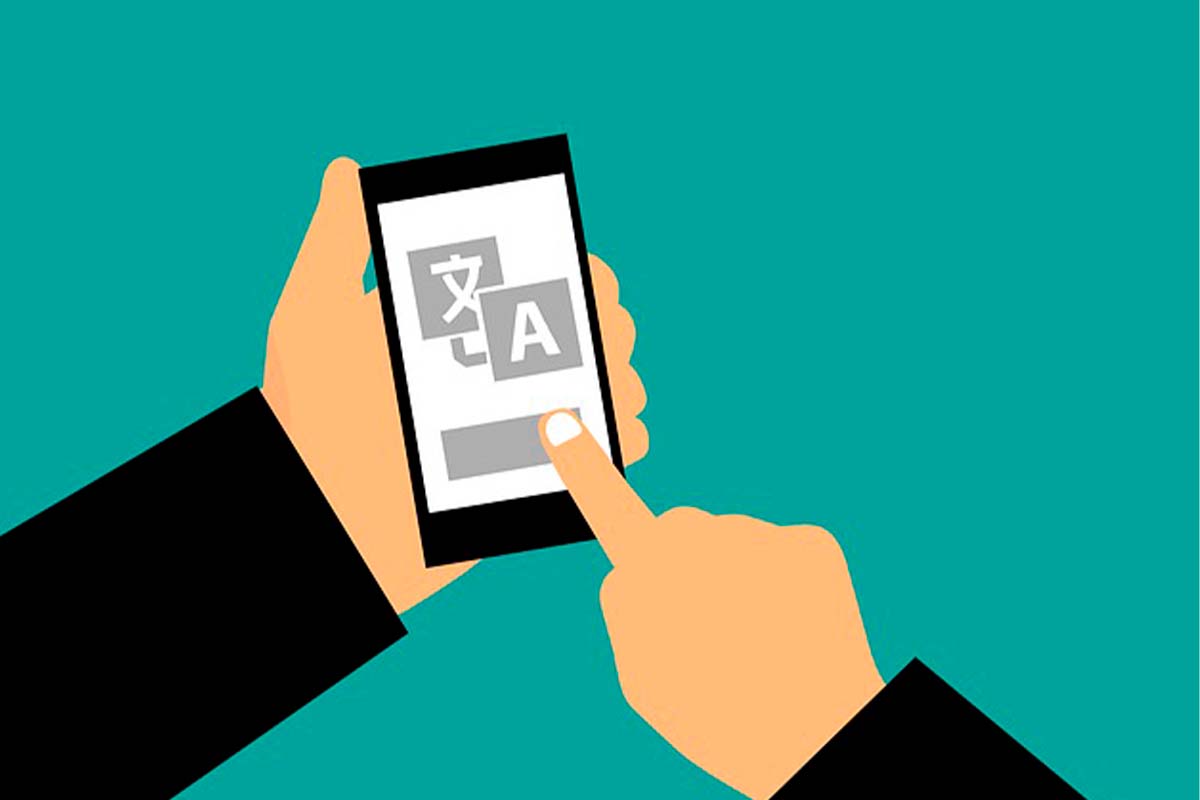
Funzionalità avanzate di Google Traduttore
Oltre alle funzionalità di base, sono presenti anche le funzionalità avanzate di Google Translate . Questi ti consentono di eseguire altre azioni un po ‘più complesse.
- Telecamera. Fai clic sull’icona della fotocamera per scattare una foto di un documento o scegline una dalla galleria e chiedi al traduttore di tradurla in un’altra lingua.
- Conversazione. Puoi tradurre una conversazione in tempo reale, devi solo premere sul microfono affinché l’app inizi a tradurre contemporaneamente.
- Trascrivere. Clicca sul microfono per parlare e chiedi al traduttore di trascrivere ciò che dici in un’altra lingua.
- Salvato. Se fai clic sulla stella che appare all’interno della traduzione, questa verrà salvata nell’app per quando vorrai riutilizzarla.
